Sony VPCEE3J0E, VPCEE4M1R, VPCEF3S1R, VPCEE3L0E, VPCEF3S1E Manual [fi]
...
N
Käyttöopas
Henkilökohtainen tietokone
VPCEE-sarja/VPCEF-sarja

n 2 N
Sisällys |
|
Ennen käyttöä..................................................................... |
4 |
Lisätietoja VAIO-tietokoneesta...................................... |
5 |
Ergonomiaa koskevia ohjeita ........................................ |
8 |
Aloittaminen ...................................................................... |
10 |
Hallintapainikkeiden ja porttien sijainti ........................ |
11 |
Tietoja merkkivaloista.................................................. |
13 |
Liittäminen virtalähteeseen ......................................... |
14 |
Akun käyttäminen........................................................ |
15 |
Tietokoneen sammuttaminen turvallisesti ................... |
22 |
Virransäästötilojen käyttäminen .................................. |
23 |
Tietokoneen pitäminen optimaalisessa |
|
toimintakunnossa ........................................................ |
26 |
VAIO-tietokoneen käyttäminen ......................................... |
29 |
Näppäimistön käyttäminen.......................................... |
30 |
Kosketuslevyn käyttäminen......................................... |
32 |
Erikoistoimintopainikkeen käyttäminen ....................... |
33 |
Sisäisen kameran käyttäminen ................................... |
34 |
Optisen levyaseman käyttäminen ............................... |
35 |
"Memory Stick" -muistikorttien käyttäminen ................ |
42 |
Muiden moduulien / muistikorttien käyttäminen .......... |
48 |
Internetin käyttäminen................................................. |
52 |
Lähiverkon (LAN) käyttäminen.................................... |
53 |
Langattoman lähiverkon käyttäminen.......................... |
54 |
Bluetooth-toiminnon käyttäminen ................................ |
59 |
Oheislaitteiden käyttäminen .............................................. |
64 |
Ulkoisten kaiuttimien tai kuulokkeiden kytkeminen...... |
65 |
Ulkoisen näytön kytkeminen........................................ |
66 |
Näyttötilojen valitseminen............................................ |
71 |
Ulkoisen mikrofonin kytkeminen .................................. |
72 |
USB-laitteen kytkeminen ............................................. |
73 |
VAIO-tietokoneen mukauttaminen .................................... |
75 |
Salasanan asettaminen ............................................... |
76 |
AMD-V-toiminnon käyttäminen.................................... |
83 |
VAIO Control Center -ohjelmiston käyttäminen ........... |
84 |
VAIO-tietokoneen päivittäminen........................................ |
85 |
Muistin lisääminen ja poistaminen............................... |
86 |

n 3 N
Varotoimia......................................................................... |
92 |
Turvallisuustietoja ....................................................... |
93 |
Huoltoja ylläpitotiedot................................................ |
96 |
Tietokoneen käsitteleminen ........................................ |
97 |
Nestekidenäytön käsitteleminen ................................. |
99 |
Virtalähteen käyttäminen........................................... |
100 |
Sisäisen kameran käsitteleminen.............................. |
101 |
Levyjen käsitteleminen.............................................. |
102 |
Akun käyttäminen...................................................... |
103 |
"Memory Stick" -muistikorttien käsitteleminen .......... |
104 |
Sisäisen tallennusvälineen käsitteleminen................ |
105 |
Vianmääritys ................................................................... |
106 |
Tietokoneen toiminta................................................. |
108 |
Järjestelmän päivittäminen/turvallisuus..................... |
114 |
Palautus .................................................................... |
115 |
Akku .......................................................................... |
117 |
Sisäänrakennettu kamera ......................................... |
119 |
Verkkokäyttö (lähiverkko / langaton lähiverkko)........ |
121 |
Bluetooth-tekniikka.................................................... |
124 |
Optiset levyt .............................................................. |
128 |
Näyttö........................................................................ |
132 |
Tulostaminen............................................................. |
136 |
Mikrofoni.................................................................... |
137 |
Kaiuttimet .................................................................. |
138 |
Kosketuslevy ............................................................. |
140 |
Näppäimistö............................................................... |
141 |
Levykkeet .................................................................. |
142 |
Audio/Video ............................................................... |
143 |
"Memory Stick" .......................................................... |
145 |
Oheislaitteet............................................................... |
146 |
Tavaramerkit ................................................................... |
147 |
Tiedoksi........................................................................... |
149 |

Ennen käyttöä >
n 4 N
Ennen käyttöä
Onnittelut Sony VAIO® -tietokoneen ostamisesta ja tervetuloa käytönaikaiseen Käyttöoppaaseen. Sony on yhdistänyt johtavan audio-, video-, tietojenkäsittelyja viestintäteknologian tuotteeseen, joka antaa käyttöösi alan viimeisimmän tekniikan.
!
Tämän oppaan kuvien tietokone saattaa olla hieman erinäköinen kuin ostamasi tietokone.
 Teknisten tietojen etsiminen
Teknisten tietojen etsiminen
Tietokoneessasi ei ehkä ole käytettävissä kaikkia ominaisuuksia, toimintoja ja vakiovarusteita.
Lisätietoja tietokoneen kokoonpanosta on VAIO-tukisivustossa osoitteessa http://support.vaio.sony.eu/.

Ennen käyttöä > |
|
Lisätietoja VAIO-tietokoneesta |
n 5 N |
Lisätietoja VAIO-tietokoneesta
Tässä osassa on tietoja VAIO-tietokoneen käyttäjätuesta.
1. Painetut asiakirjat
Pikaopas: Yleiskatsaus kytkennöistä, asennustiedoista yms.
Palautus-, varmuuskopiointija vianmääritysopas
Säännökset, takuu ja palvelutuki
Lue Säännökset, takuu ja palvelutuki -osio huolellisesti, ennen kuin aktivoit langattomia toimintoja, kuten langattoman lähiverkon tai Bluetooth-toimintoja.

Ennen käyttöä > |
|
Lisätietoja VAIO-tietokoneesta |
n 6 N |
2. Käytönaikainen ohje
VAIO-käyttöopas: Yleistietoja VAIO-tietokoneesta sekä tukija vianmääritystietoja.
Voit avata VAIO-käyttöoppaan valitsemalla Käynnistä  , Kaikki ohjelmat ja VAIO Manual.
, Kaikki ohjelmat ja VAIO Manual.
Windowsin Ohje ja tuki sisältää runsaasti käytännön neuvoja, opetusohjelmia ja esittelyjä, jotka opastavat tietokoneen käyttämisessä.
Saat Windowsin Ohjeen ja tuen käyttöösi valitsemalla Käynnistä ja Ohje ja tuki tai pitämällä Microsoft Windows -näppäintä painettuna ja painamalla F1-näppäintä.

Ennen käyttöä > |
|
Lisätietoja VAIO-tietokoneesta |
n 7 N |
3. WWW-tukisivut
Jos sinulla on tietokoneeseen liittyviä ongelmia, voit lukea vianmääritysohjeita VAIO-tukisivustosta osoitteesta http://support.vaio.sony.eu/.
Käytettävissä on myös joukko muita tietolähteitä:
Voit kysyä neuvoa muilta VAIO-käyttäjiltä Club VAIO -yhteisön kautta osoitteessa http://club-vaio.com.
Voit perehtyä tuotetietoihin tuotesivustostamme osoitteessa http://www.vaio.eu/ tai verkkokaupassamme osoitteessa http://www.sonystyle-europe.com.
Jos sinun on tarpeen ottaa yhteyttä VAIO-tukeen puhelimitse, pidä VAIO-tietokoneen sarjanumero valmiiksi esillä. Sarjanumero on VAIO-tietokoneen alapinnalla, takapaneelissa tai akkulokeron sisäpuolella. Jos et löydä sarjanumeroa, katso lisäohjeita VAIO-tukisivustosta.
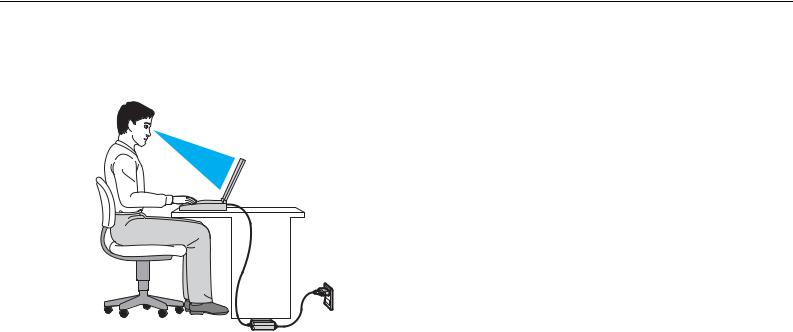
Ennen käyttöä > |
|
Ergonomiaa koskevia ohjeita |
n 8 N |
Ergonomiaa koskevia ohjeita
Voit käyttää tietokonettasi kannettavana laitteena useissa eri ympäristöissä. Ota mahdollisuuksien mukaan huomioon seuraavat ergonomiaa koskevat ohjeet sekä kiinteissä että muuttuvissa työskentely-ympäristöissä:
Tietokoneen sijoittaminen – Aseta tietokone suoraan eteesi. Pidä käsivartesi vaakatasossa ja ranteet vapaassa, mukavassa asennossa kun käytät näppäimistöä tai osoitinlaitetta. Anna olkavarsiesi riippua luonnollisesti. Muista pitää taukoja säännöllisin väliajoin käyttäessäsi tietokonetta. Liiallinen tietokoneen käyttö saattaa rasittaa silmiä, lihaksia ja jänteitä.
Huonekalut ja asento – Istu tuolissa, jossa on hyvä selkänoja. Säädä tuolin korkeus siten, että jalkasi ovat tasaisesti lattiassa. Jalkatuki saattaa tehdä asennostasi mukavamman. Istu rennosti, suorassa asennossa ja vältä kumartumasta eteenpäin tai nojaamasta liikaa taaksepäin.

Ennen käyttöä > |
|
Ergonomiaa koskevia ohjeita |
n 9 N |
Tietokoneen näytön katselukulma – Kallista näyttö sopivaan katseluasentoon. Voit vähentää silmiesi jännittymistä ja lihasten väsymistä kallistamalla näytön oikeaan asentoon. Säädä myös näytön kirkkaus sopivaksi.
Valaistus – Valitse tila, jossa ikkunat ja valot eivät häikäise tai aiheuta heijastumia. Epäsuoran valaistuksen käyttö estää näytössä näkyvät kirkkaat pisteet. Sopiva valaistus lisää käyttömukavuutta ja tehostaa työskentelyä.
Ulkoisen näytön sijoittaminen – Jos käytät ulkoista näyttöä, aseta näyttö mukavalle katseluetäisyydelle. Varmista, että näyttöruutu on silmien tasolla tai hieman sitä alempana.

Aloittaminen >
n 10 N
Aloittaminen
Tässä osassa on tietoja VAIO-tietokoneen käytön aloittamisesta.
Hallintapainikkeiden ja porttien sijainti (sivu 11)
Tietoja merkkivaloista (sivu 13)
Liittäminen virtalähteeseen (sivu 14)
Akun käyttäminen (sivu 15)
Tietokoneen sammuttaminen turvallisesti (sivu 22)
Virransäästötilojen käyttäminen (sivu 23)
Tietokoneen pitäminen optimaalisessa toimintakunnossa (sivu 26)
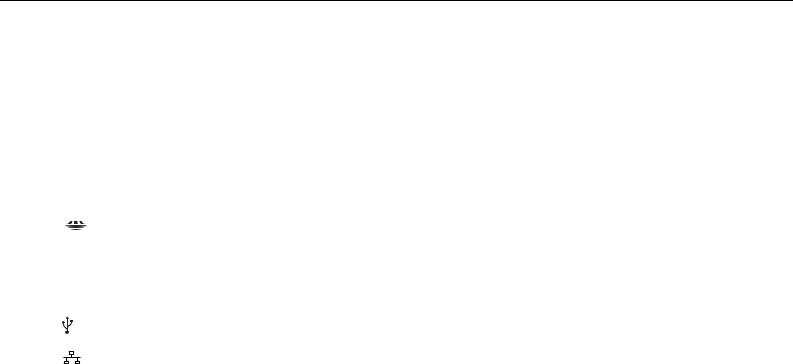
Aloittaminen > |
|
Hallintapainikkeiden ja porttien sijainti |
n 11 N |
Hallintapainikkeiden ja porttien sijainti
Tutustu hetki seuraavissa viiteluetteloissa esitettyihin tietokoneen hallintapainikkeisiin ja portteihin.
!
Koska tekniset tiedot saattavat vaihdella, tietokoneesi ulkoasu voi poiketa tämän oppaan kuvissa esiintyvän tietokoneen ulkoasusta.
Luettelo hallintapainikkeiden ja porttien merkeistä
Hallintapainikkeen/portin merkki |
Hallintapainikkeen/portin nimi |
|
|
MOTION EYE |
Sisäinen MOTION EYE -kamera (sivu 34) |
|
|
WIRELESS |
WIRELESS-kytkin (sivu 54), (sivu 59) |
|
|
|
"Memory Stick Duo" -muistikorttipaikka (sivu 42) |
|
Tietokone tukee vain Duo-kokoista "Memory Stick" -muistikorttia. |
|
|
SD |
SD-muistikorttipaikka (sivu 48) |
|
|
1 |
Virtapainike |
|
|
ASSIST |
ASSIST-painike (sivu 33) |
|
|
|
USB-liitäntä (sivu 73) |
|
USB 2.0 -yhteensopiva; suuren, täyden ja pienen nopeuden tuki. |
|
|
|
Verkkoportti (LAN) (sivu 53) |
|
|
a |
Näyttöliitäntä (sivu 67) |
|
|
HDMI |
HDMI-liitäntä (sivu 69) |
|
|
m |
Mikrofoniliitäntä (sivu 72) |
|
|
i |
Kuulokeliitäntä (sivu 65) |
|
|
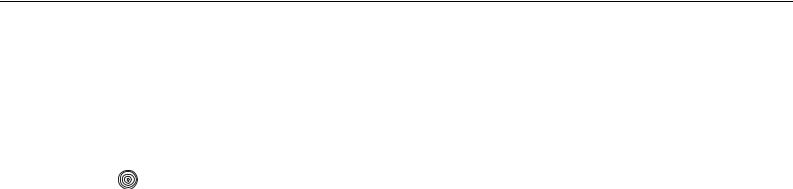
Aloittaminen > |
|
Hallintapainikkeiden ja porttien sijainti |
n 12 N |
Luettelo hallintapainikkeiden ja porttien sijainneista ilman merkkejä
Hallintapainikkeen/portin nimi |
Sijainti |
|
|
Optinen levyasema (sivu 35) |
Sijaitsee tietokoneen oikealla puolella. |
|
|
Sisäinen mikrofoni (mono) |
Sijaitsee sisäisen MOTION EYE -kameran vasemmalla puolella. |
|
|
Tietovälineen käyttö -merkkivalo (sivu 13) |
Sijaitsee "Memory Stick Duo" -muistikorttipaikan ja SD-muistikorttipaikan välissä. |
|
|
Suojausliitäntä |
Sijaitsee tietokoneen oikealla puolella oikeassa päässä. |
|
|
Virtaliitäntä |
Sijaitsee tietokoneen vasemmalla puolella vasemmassa päässä. |
|
|
|
|
Muistimoduulin lokeron kansi (sivu 85) |
Sijaitsee tietokoneen pohjassa. |
|
|
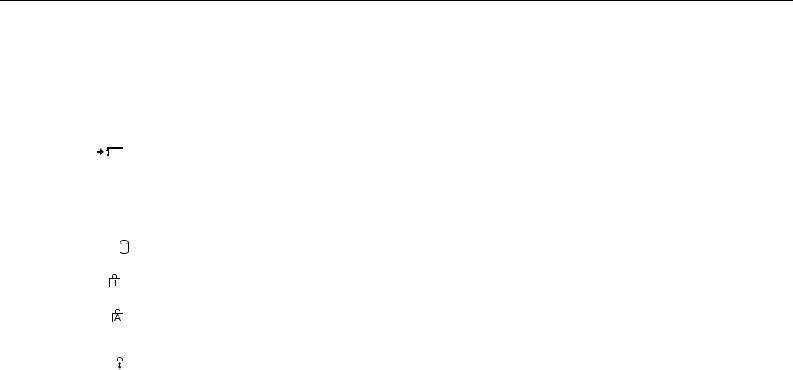
Aloittaminen > |
|
Tietoja merkkivaloista |
n 13 N |
Tietoja merkkivaloista
VAIO-tietokoneessa on seuraavat merkkivalot:
Merkkivalo |
Toiminnot |
|
|
|
|
Virta 1 |
Palaa vihreänä, kun tietokone on normaalitilassa, vilkkuu hitaasti oranssina, kun tietokone on lepotilassa, |
|
|
ja sammuu, kun tietokone asetetaan horrostilaan tai sammutetaan. |
|
|
|
|
Lataus |
Palaa, kun tietokoneen akku latautuu. Lisätietoja on kohdassa Akun lataaminen (sivu 18). |
|
|
|
|
Sisäinen MOTION EYE -kamera |
Palaa, kun sisäistä kameraa käytetään. |
|
|
|
|
Tietovälineen käyttö |
Palaa, kun muistikortin, esimerkiksi "Memory Stick"- tai SD-muistikortin, tietoja käsitellään. (Älä aseta tietokonetta |
|
|
lepotilaan tai katkaise tietokoneen virtaa, kun tämä merkkivalo palaa.) Kun merkkivalo ei pala, muistikortti ei ole |
|
|
käytössä. |
|
|
|
|
Levyasema |
Palaa, kun sisäisen tallennuslaitteen tai optisen levyaseman tietoja käsitellään. Älä aseta tietokonetta lepotilaan |
|
tai katkaise tietokoneen virtaa, kun tämä merkkivalo palaa. |
||
|
||
|
|
|
Num lock |
Num Lk -näppäimellä voit ottaa numeronäppäimistön käyttöön. Toisella painalluksella voit poistaa |
|
numeronäppäimistön käytöstä. Kun merkkivalo ei pala, numeronäppäimistö ei ole käytössä. |
||
|
||
|
|
|
Caps lock |
Caps Lock -näppäimellä voit ottaa käyttöön isot kirjaimet. Jos painat Shift-näppäintä, kun merkkivalo palaa, |
|
näppäillyt kirjaimet ovat pieniä kirjaimia. Toisella painalluksella voit sammuttaa merkkivalon. Kirjainnäppäimet |
||
|
||
|
toimivat normaalisti, kun Caps lock -merkkivalo ei pala. |
|
|
|
|
Scroll lock |
Voit muuttaa näytön vieritystapaa painamalla Fn+Scr Lk -näppäimiä. Normaali vieritys on käytössä, kun Scroll |
|
lock -merkkivalo ei pala. Scr Lk -näppäimen toiminnot ovat erilaisia käytettävän ohjelman mukaan, eikä näppäin |
||
|
||
|
toimi kaikissa ohjelmissa. |
|
|
|
|
WIRELESS |
Palaa, kun vähintään yksi langaton toiminto on valittuna. |
|
|
|
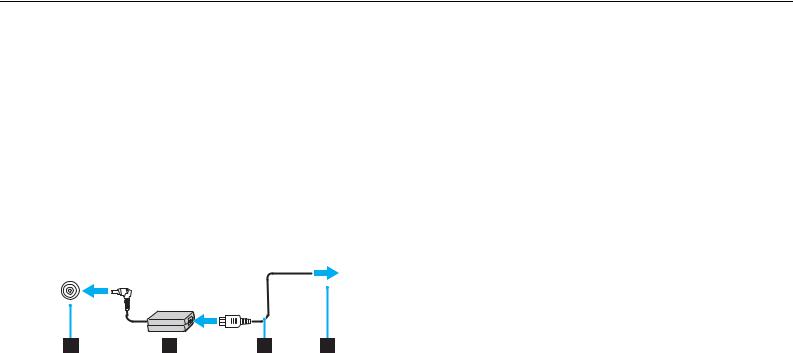
Aloittaminen > |
|
Liittäminen virtalähteeseen |
n 14 N |
Liittäminen virtalähteeseen
Voit käyttää tietokoneen virtalähteenä joko verkkolaitetta tai ladattavaa akkua.
Verkkolaitteen käyttäminen
Kun tietokone on liitetty verkkovirtaan ja akku on asennettuna, kone käyttää verkkovirtaa.
Käytä vain tietokoneen mukana toimitettua verkkolaitetta.
Voit käyttää verkkolaitetta seuraavasti
1Kytke virtajohdon (1) toinen pää verkkolaitteeseen (3).
2Kytke virtajohdon toinen pää pistorasiaan (2).
3Kytke kaapeli verkkolaitteesta (3) tietokoneen virtaliitäntään (4).
!
Virtaliitännän muoto vaihtelee verkkolaitteen mukaan.
Voit irrottaa tietokoneen verkkovirrasta kokonaan irrottamalla verkkolaitteen verkkopistorasiasta. Varmista, että pistorasia on helposti käytettävässä paikassa.
Jos et aio käyttää tietokonetta pitkään aikaan, aseta se horrostilaan. Lisätietoja on kohdassa Horrostilan käyttäminen (sivu 25).
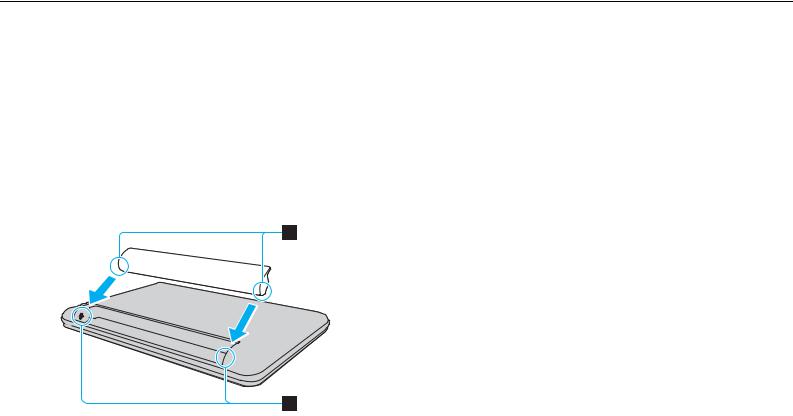
Aloittaminen > |
|
Akun käyttäminen |
n 15 N |
Akun käyttäminen
Tietokoneen mukana toimitettu akku ei ole ladattu täyteen toimitushetkellä.
Akun asentaminen ja poistaminen
Voit asentaa akun seuraavasti
1Sammuta tietokone ja sulje nestekidenäyttö.
2Työnnä akun LOCK-lukitusvipua avausasentoon.
3Työnnä akkua vinosti akkulokeroon, kunnes akkulokeron reunojen ulokkeet (1) napsahtavat akun sivujen U:n muotoisiin koloihin (2).
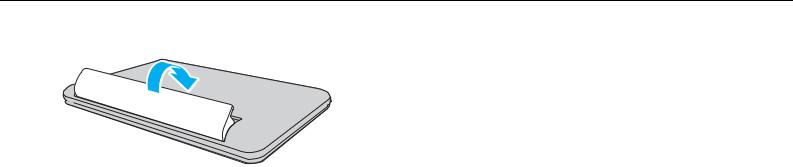
Aloittaminen > |
|
Akun käyttäminen |
n 16 N |
4 Työnnä akku paikalleen lokeroon, kunnes se naksahtaa.
5 Lukitse akku paikalleen työntämällä akun LOCK-kytkintä LOCK-asentoon.
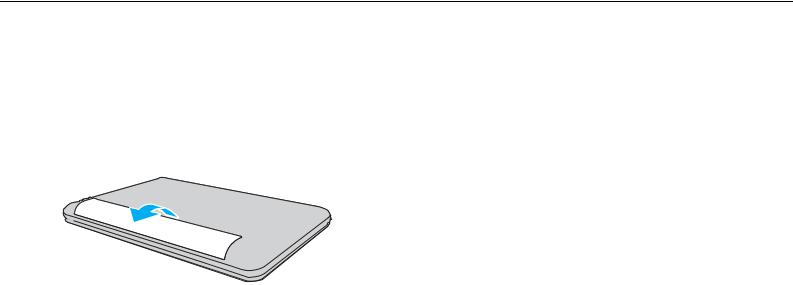
Aloittaminen > |
|
Akun käyttäminen |
n 17 N |
Voit poistaa akun seuraavasti
!
Menetät kaikki tallentamattomat tiedot, jos poistat akun, kun tietokone on päällä eikä verkkolaite ole kytkettynä.
1Sammuta tietokone ja sulje nestekidenäyttö.
2Työnnä akun LOCK-lukitusvipua avausasentoon.
3Työnnä ja pidä akun RELEASE-vapautusvipua paikallaan, työnnä sormesi akun ulokkeen alle ja nosta akkua nuolen suuntaan. Vedä sitten akku pois tietokoneesta.
!
Käytä turvallisuussyistä vain Sonyn alkuperäistä, Sonyn VAIO-tietokonetta varten suunniteltua, turvallisuusstandardien mukaista aitoa ladattavaa Sony-akkua ja verkkolaitetta. Jotkin VAIO-tietokoneet toimivat ehkä vain aitoja Sony-akkuja käytettäessä.

Aloittaminen > |
|
Akun käyttäminen |
n 18 N |
Akun lataaminen
Tietokoneen mukana toimitettu akku ei ole ladattu täyteen toimitushetkellä.
Voit ladata akun seuraavasti
1Asenna akku.
2Kytke tietokone virtalähteeseen verkkolaitteen avulla.
Latauksen merkkivalo palaa, kun akkua ladataan. Kun akun lataus lähestyy valitsemaasi enimmäistasoa, latauksen merkkivalo sammuu.
Latauksen merkkivalon tila |
Merkitys |
|
|
Palaa oranssina |
Akku latautuu. |
|
|
Vilkkuu samaan tahtiin vihreän virran |
Akun varaus on loppumassa. (Normaalitila) |
merkkivalon kanssa |
|
|
|
Vilkkuu samaan tahtiin oranssin virran |
Akun varaus on loppumassa. (Lepotila) |
merkkivalon kanssa |
|
|
|
Vilkkuu oranssina nopeasti |
Akkuvirhe. Akku on viallinen tai akun lukitus on auki. |
|
|
!
Lataa akku noudattamalla tämän oppaan ohjeita ensimmäisestä varauskerrasta lähtien.

Aloittaminen > |
|
Akun käyttäminen |
n 19 N |
Pidä akku asennettuna tietokoneeseen, kun kone on kytkettynä verkkovirtaan. Akun latautuminen jatkuu tietokoneen käytön aikana.
Kun akun varaus on loppumassa ja sekä latauksen että virran merkkivalot vilkkuvat, lataa akku kytkemällä verkkolaita tai sammuta tietokone ja vaihda siihen täyteen ladattu akku.
Tietokoneen mukana tuleva akku on litiumioniakku, jonka voi ladata uudelleen milloin tahansa. Osittain purkautuneen akun lataaminen ei vaikuta akun käyttöikään.
Jotkin sovellusohjelmat ja oheislaitteet saattavat estää tietokoneen siirtymisen horrostilaan, vaikka akun varaus olisi kulunut melkein loppuun. Jotta vältät tietojen menettämisen akkuvirtaa käytettäessä, tallenna tiedot usein ja aseta tietokone manuaalisesti virranhallintatilaan, kuten lepotilaan tai horrostilaan.
Jos akku kuluu tyhjäksi tietokoneen siirryttyä lepotilaan, kaikki tallentamattomat tiedot menetetään. Paluu edeltävään työtilaan ei ole mahdollista. Jotta vältyt tietojen menettämiseltä, tallenna tiedot usein.

Aloittaminen > |
|
Akun käyttäminen |
n 20 N |
Akun varauskyvyn tarkistaminen
Akun varauskyky heikkenee hiljalleen ajan myötä, kun akun latausvälit tihenevät tai akun käyttöikä pitenee. Voit parantaa akun suorituskykyä tarkistamalla akun varauskyvyn ja muuttamalla sen asetuksia.
Akun varauskyvyn tarkistaminen
1Valitse Käynnistä, Kaikki ohjelmat ja VAIO Control Center.
2Valitse Power Management ja Battery.
Voit myös pidentää akun käyttöikää ottamalla akun huoltotoiminnon käyttöön.

Aloittaminen > |
|
Akun käyttäminen |
n 21 N |
Akun käyttöiän pidentäminen
Kun tietokone käyttää akkuvirtaa, voit pidentää akun käyttöikää seuraavilla tavoilla.
Pienennä tietokoneen nestekidenäytön kirkkautta.
Käytä virransäästötilaa. Lisätietoja on kohdassa Virransäästötilojen käyttäminen (sivu 23).
Määritä Long Battery Life Wallpaper Setting -kohdan taustakuva tietokoneesi työpöydän taustakuvaksi VAIO Control Center -ohjelmalla.

Aloittaminen > |
|
Tietokoneen sammuttaminen turvallisesti |
n 22 N |
Tietokoneen sammuttaminen turvallisesti
Jotta vältät tallentamattomien tietojen menettämisen, sammuta tietokone asianmukaisesti seuraavalla tavalla:
Voit sammuttaa tietokoneen seuraavasti
1Sammuta kaikki tietokoneeseen kytketyt oheislaitteet.
2Tallenna tiedot ja sulje kaikki käynnissä olevat ohjelmat.
3Napsauta Käynnistä-painiketta ja valitse Sammuta.
Tietokone sammuu automaattisesti hetken kuluttua. Varmista, että virran merkkivalo sammuu.

Aloittaminen > |
|
Virransäästötilojen käyttäminen |
n 23 N |
Virransäästötilojen käyttäminen
Virransäästöasetusten avulla voit pidentää tietokoneen akun käyttöikää. Normaalin käyttötilan lisäksi tietokoneessa on kaksi erillistä virransäästötilaa, joista voit valita: lepotila ja horrostila.
!
Jos et aio käyttää tietokonetta pitkään aikaan eikä tietokone ole kytketty virtalähteeseen, siirrä tietokone horrostilaan tai kytke se pois päältä.
Jos akku kuluu tyhjäksi tietokoneen siirryttyä lepotilaan, kaikki tallentamattomat tiedot menetetään. Paluu edeltävään työtilaan ei ole mahdollista. Jotta vältyt tietojen menettämiseltä, tallenna tiedot usein.
Tila |
Kuvaus |
|
|
Normaalitila |
Tämä on tietokoneen normaali käyttötila. Vihreä virran merkkivalo palaa, kun tietokone on tässä tilassa. |
|
|
Lepotila |
Lepotila kytkee nestekidenäytön pois päältä ja siirtää sisäiset tallennusvälineet ja suorittimen virransäästötilaan. |
|
Oranssi virran merkkivalo vilkkuu hitaasti, kun tietokone on tässä tilassa. Tietokone palautuu lepotilasta nopeammin |
|
kuin horrostilasta. Lepotila kuitenkin käyttää enemmän virtaa kuin horrostila. |
|
|
Horrostila |
Kun tietokone on horrostilassa, järjestelmän tila tallentuu sisäisiin tallennuslaitteisiin ja tietokoneen virta katkeaa. |
|
Tietoja ei menetetä silloinkaan, kun akku tyhjenee. Virran merkkivalo ei pala, kun tietokone on tässä tilassa. |
|
|

Aloittaminen > |
|
Virransäästötilojen käyttäminen |
n 24 N |
Lepotilan käyttäminen
Voit ottaa lepotilan käyttöön seuraavasti
Valitse Käynnistä, valitse Sammuta-painikkeen vieressä oleva nuoli  ja valitse sitten Lepotila.
ja valitse sitten Lepotila.
Voit palata normaalitilaan seuraavasti
Paina jotakin näppäintä.
Paina tietokoneen virtapainiketta.
!
Jos pidät virtapainiketta painettuna yli neljän sekunnin ajan, tietokone sammuu automaattisesti. Kaikki tallentamattomat tiedot menetetään.

Aloittaminen > |
|
Virransäästötilojen käyttäminen |
n 25 N |
Horrostilan käyttäminen
Voit ottaa horrostilan käyttöön seuraavasti
Paina Fn+F12-näppäinyhdistelmää.
Valitse Käynnistä, valitse Sammuta-painikkeen vieressä oleva nuoli ja valitse sitten Horrostila.
!
Älä liikuta tietokonetta, ennen kuin virran merkkivalo sammuu.
Voit palata normaalitilaan seuraavasti
Paina virtapainiketta.
!
Jos pidät virtapainiketta painettuna yli neljän sekunnin ajan, tietokone sammuu automaattisesti.

Aloittaminen > |
|
Tietokoneen pitäminen optimaalisessa toimintakunnossa |
n 26 N |
Tietokoneen pitäminen optimaalisessa toimintakunnossa
Tietokoneen päivittäminen
Varmista VAIO-tietokoneesi tehokas ja turvallinen toiminta lataamalla viimeisimmät ohjelmistopäivitykset seuraavien sovellusten avulla.
VAIO Update ilmoittaa automaattisesti uusista päivityksistä, jotka ovat saatavilla Internetissä, ja lataa ja asentaa ne tietokoneeseen.
Windows Update
Valitse Käynnistä, Kaikki ohjelmat, Windows Update ja noudata näyttöön tulevia ohjeita.
VAIO Update 5
Valitse Käynnistä, Kaikki ohjelmat, VAIO Update 5 ja noudata näyttöön tulevia ohjeita.
!
Päivitysten lataaminen tietokoneeseen edellyttää Internet-yhteyttä.

Aloittaminen > |
|
Tietokoneen pitäminen optimaalisessa toimintakunnossa |
n 27 N |
Virustorjuntaohjelman pitäminen päivitettynä
Voit pitää Internet-tietoturvaohjelmat ajan tasalla lataamalla ja asentamalla niiden uusimmat päivitykset ohjelmien valmistajien sivustoista.
!
Päivitysten lataaminen tietokoneeseen edellyttää Internet-yhteyttä.
Toimi seuraavasti, jos käytät McAfee-ohjelmaa:
1 Valitse Käynnistä, Kaikki ohjelmat, McAfee ja sitten McAfee SecurityCenter.
2 Päivitä ohjelmisto napsauttamalla ikkunan vasemmassa yläkulmassa olevaa painiketta.
3 Suorita päivitykset noudattamalla näytössä näkyviä ohjeita.
Toimi seuraavasti, jos käytät Norton Internet Security -ohjelmaa:
1 Valitse Käynnistä, Kaikki ohjelmat, Norton Internet Security ja LiveUpdate tai Norton Internet Security.
2 Suorita päivitykset noudattamalla näytössä näkyviä ohjeita.
Lisätietoja toiminnoista on käyttämäsi ohjelmiston ohjetiedostossa.
!
Varsinainen menettely saattaa poiketa edellä kuvatusta tietokoneelle asennettujen päivitysten johdosta. Toimi tällöin näytössä näkyvien ohjeiden mukaan.

Aloittaminen > |
|
Tietokoneen pitäminen optimaalisessa toimintakunnossa |
n 28 N |
VAIO Care -ohjelman käyttäminen
VAIO Care -ohjelman avulla voit tehdä säännöllisiä suorituskykytarkistuksia ja hienosäätää tietokonettasi niin, että se toimii optimaalisesti. Käytä VAIO Care -ohjelmaa aina, kun tietokoneessa havaitaan ongelma. VAIO Care sisältää tarvittavat toiminnot ongelmien ratkaisemiseen.
VAIO Care -ohjelman käynnistäminen
Mallit, joissa on ASSIST-painike
Paina ASSIST-painiketta tietokoneen virran ollessa kytkettynä.
Mallit, joissa ei ole ASSIST-painiketta
Valitse Käynnistä, Kaikki ohjelmat, VAIO Care ja sitten VAIO Care.
!
Älä paina ASSIST-painiketta, kun tietokone on horrostilassa.
Lisätietoja on VAIO Care -ohjelman mukana toimitetussa ohjetiedostossa.
Malleissa, joissa on ASSIST-painike, ASSIST-painikkeen painaminen tietokoneen ollessa sammutettuna käynnistää VAIO Care Rescue -ohjelman. VAIO Care Rescue -ohjelman avulla voit palauttaa tietokoneen hätätilanteissa, kuten jos Windows ei käynnisty.

VAIO-tietokoneen käyttäminen >
n 29 N
VAIO-tietokoneen käyttäminen
Tässä osassa on tietoja siitä, miten voit käyttää VAIO-tietokonettasi mahdollisimman monipuolisesti.
Näppäimistön käyttäminen (sivu 30)
Kosketuslevyn käyttäminen (sivu 32)
Erikoistoimintopainikkeen käyttäminen (sivu 33)
Sisäisen kameran käyttäminen (sivu 34)
Optisen levyaseman käyttäminen (sivu 35)
"Memory Stick" -muistikorttien käyttäminen (sivu 42)
Muiden moduulien / muistikorttien käyttäminen (sivu 48)
Internetin käyttäminen (sivu 52)
Lähiverkon (LAN) käyttäminen (sivu 53)
Langattoman lähiverkon käyttäminen (sivu 54)
Bluetooth-toiminnon käyttäminen (sivu 59)

VAIO-tietokoneen käyttäminen > |
|
Näppäimistön käyttäminen |
n 30 N |
Näppäimistön käyttäminen
Näppäimistössä on lisänäppäimiä mallikohtaisten toimintojen suorittamista varten.
Fn-näppäinyhdistelmät ja niihin liittyvät toiminnot
Osa näppäintoiminnoista toimii vasta sen jälkeen, kun käyttöjärjestelmä on latautunut kokonaan.
Yhdistelmä/Ominaisuus |
Toiminto |
||
|
|
||
Fn + % (F2): vaimennus |
Kytkee tai katkaisee sisäisten kaiuttimien tai kuulokkeiden virran. |
||
|
|
||
Fn + 2 (F3/F4): äänenvoimakkuuden säätö |
Muuttaa äänenvoimakkuutta. |
||
|
|
Voit lisätä äänenvoimakkuutta pitämällä näppäinyhdistelmää Fn+F4 painettuna tai painamalla |
|
|
|
näppäinyhdistelmää Fn+F4 ja painamalla sitten M- tai ,-näppäintä. |
|
|
|
Voit vähentää äänenvoimakkuutta pitämällä näppäinyhdistelmää Fn+F3 painettuna tai painamalla |
|
|
|
näppäinyhdistelmää Fn+F3 ja painamalla sitten m- tai <-näppäintä. |
|
|
|
||
Fn + 8 (F5/F6): kirkkauden säätö |
Muuttaa tietokoneen nestekidenäytön kirkkautta. |
||
|
|
Voit lisätä kirkkautta painamalla pitkään Fn+F6-näppäimiä tai painamalla Fn+F6-näppäimiä ja |
|
|
|
painamalla sitten M- tai ,-näppäintä. |
|
|
|
Voit vähentää kirkkautta painamalla pitkään Fn+F5-näppäimiä tai painamalla Fn+F5-näppäimiä ja |
|
|
|
painamalla sitten m- tai <-näppäintä. |
|
|
|
|
|
Fn + |
/T (F7): näyttökohde |
Vaihtaa näyttökohteen tietokoneen näytöstä ulkoiseen näyttöön tai päinvastoin. Valitse näyttökohde |
|
painamalla Enter-näppäintä. |
|||
|
|
||
|
|
! |
|
|
|
Jos näyttökaapeli irrotetaan tietokoneesta, kun ulkoinen näyttö on valittuna näyttökohteeksi, tietokoneen näyttö |
|
|
|
pimenee. Vaihda silloin näyttökohteeksi tietokoneen näyttö painamalla F7-näppäintä kahdesti pitäen Fn-näppäintä |
|
|
|
painettuna ja painamalla sitten Enter-näppäintä. |
|
|
|
Kaikki ulkoiset näytöt eivät välttämättä tue usean näytön käyttämistä. |
|
|
|
|
|
